Сосредоточив свои усилия на том, чтобы научиться сжимать видеофайлы, вы сможете улучшить показатели SEO, идеально настроить плеер и избежать потери качества.
Но прежде чем узнать, как сжать видеофайл, вы должны понять, что само по себе означает сжатие видео.
Сжатие видеофайлов помогает вписать красивый и динамичный контент в ваше сообщение, не теряя качества и не требуя длительного периода загрузки со стороны пользователей.
Сжатие происходит путем удаления ненужных звуков и повторяющихся изображений. В зависимости от исходного размера видео, это обычно означает, что изначальное качество снижается. Хотя для человеческого глаза потеря качества может оказаться и вовсе незаметной.
В этой статье вы узнаете, как сжать видеофайл, и другую важную информацию, необходимую для данного процесса.
Почему так важна оптимизация видео?
Вы заметили, как много социальных сетей в последнее время добавили в вашу стратегию новые визуальные функции? Например, Facebook, Twitter и Instagram улучшили сторис как функцию на своих платформах. Кроме того, Google добавил инструмент распознавания изображений в свою поисковую систему.
Предоставление визуального и динамичного контента — лучший способ привлечь аудиторию, добиться высокой производительности и увеличить число подписчиков.
Вот почему создатели контента добавляют видео на свои сайты. Некоторые компании осознали важность этой тенденции — около 74% маркетологов добавляют видео в свою контент-стратегию.
Результат невероятный — посты с визуальным контентом приносят примерно в 2,3 раза больше активности на Facebook. В Twitter рост вовлеченности пользователей составляет 150%. Знаете ли вы, почему визуальный контент такой мощный?
Человеческая коммуникация по существу визуальна, а не вербальна. Жесты, поведенческие выражения, позы, картины — это примеры естественного общения с людьми, которое исторически предшествует текстовому языку.
Кроме того, визуальный контент универсален и понятен каждому человеку из разных слоев общества и культур.
Какое рекомендованное разрешение и соотношение сторон экрана идеально подходят для плеера?
Мы создаем цифровые файлы с байтами — килобайтами (1024 байта), мегабайтами (1024 килобайта), гигабайтами (1024 мегабайта) и терабайтами (1024 гигабайта).
Количество байтов вашего цифрового файла будет зависеть от нескольких факторов, включая формат, длину и разрешение, которые напрямую связаны с качеством воспроизведения, как мы объясним ниже.
Форматы
Типы видео, такие как MP4, FLV, WMV, AVI и MOV, могут влиять на общий размер и качество. В то время как некоторые типы файлов предлагают лучшие кодеки, такие как MP4, другие менее эффективны и приводят к плохому сжатию файла, например, FLV.
Длина
Видео, которое длится несколько минут, очевидно, будет меньше, чем видео, которое длится несколько часов. Таким образом, выбор типа файла также может повлиять на соотношение между длиной видео и размером файла.
Качество/Разрешение
Частота кадров — также называемая FPS (кадр в секунду) — и разрешение влияют как на размер файла, так и на качество видео: чем больше у вас кадров, тем больше деталей вы получите и тем больше станет ваш файл.
Даже видео, снятые со скоростью 240 кадров в секунду, можно замедлить до 24 или 30 кадров в секунду. Среднее разрешение видео в формате HD составляет 1080 пикселей (1920 × 1080) — это рекомендуемая скорость для видео на YouTube.
Разрешение обычно представлено горизонтальным × вертикальным измерением количества пикселей, представленных в видео. Высокое разрешение необязательно подразумевает высочайший уровень качества, оно означает, насколько большую область может заполнить видео.
Например, 1-минутное видео, записанное в формате 4K или Ultra HD (3840 × 2160), будет иметь размер файла 2 ГБ, а видео в формате Full HD (1920 × 1080) будет иметь размер файла 403 МБ. Большинство программ для редактирования видео позволяют вам выбрать конечный формат файла.
Другими техническими особенностями видео являются кодеки — они удаляют ненужные и повторяющиеся звуки или изображения из большого видеофайла. По сути, они сжимают ваш файл для хранения, а затем снова распаковывают, чтобы обеспечить его просмотр.
Если вы хотите знать, как сжать видеофайл, вы должны это понимать. К счастью, кодеки работают автоматически в программном обеспечении, выбранном для сжатия видеофайла. Существуют следующие типы кодеков:
- MPEG — обеспечивает качественное воспроизведение видео даже после сжатия.
- ProRes — дает лучшее цветовое разрешение для видео.
- WMV — в основном используется программным обеспечением для редактирования видео Microsoft.
Как уменьшить размер видео без потери качества?
Теперь, когда вы знаете больше о разрешении и соотношении сторон видео, мы покажем вам, как сжимать видеофайлы без потери их качества. Благодаря этому вы обеспечите лучший пользовательский опыт и, как следствие, лучший рейтинг контента в поисковых системах.
Некоторые из ниже представленных веб-сайтов и инструментов позволят вам загружать и сжимать видео файлы. Парочка из этих инструментов бесплатны и требуют только определенной учетной записи.
VLC
VLC — это возможность уменьшить размер видеофайлов, если в вашей операционной системе установлены версии для Windows, Mac и Linux. Сначала вам нужно его скачать. Затем вы можете установить его, нажав на соответствующую опцию.
Выберите видеофайл или несколько файлов, нажмите «Конвертировать/Сохранить» и выберите предпочитаемый тип в раскрывающемся списке профиля и вариант преобразования.
Вы также можете уменьшить размер файла, перейдя в Настройки > Разрешение. После завершения нажмите кнопку «Сохранить», выберите пункт назначения и нажмите кнопку «Пуск».
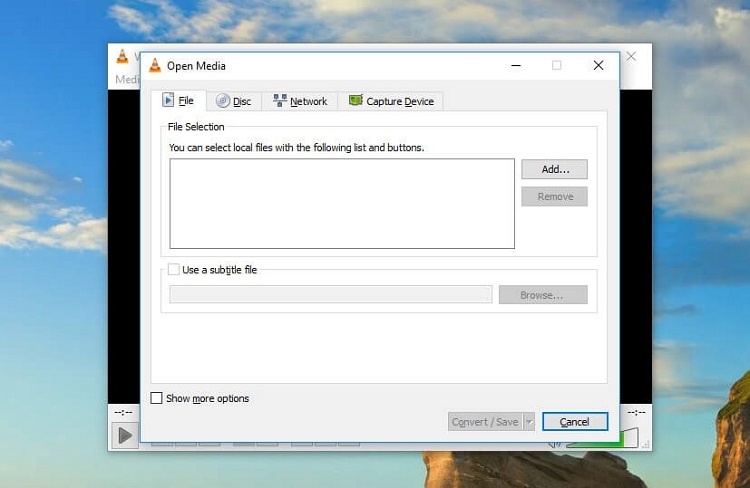
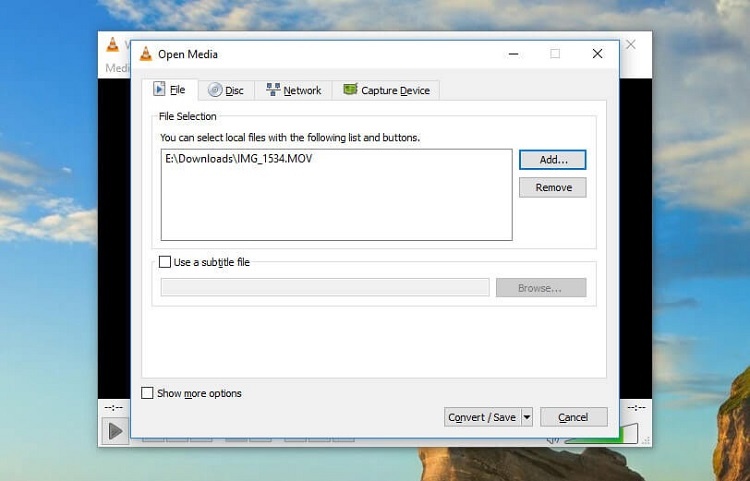
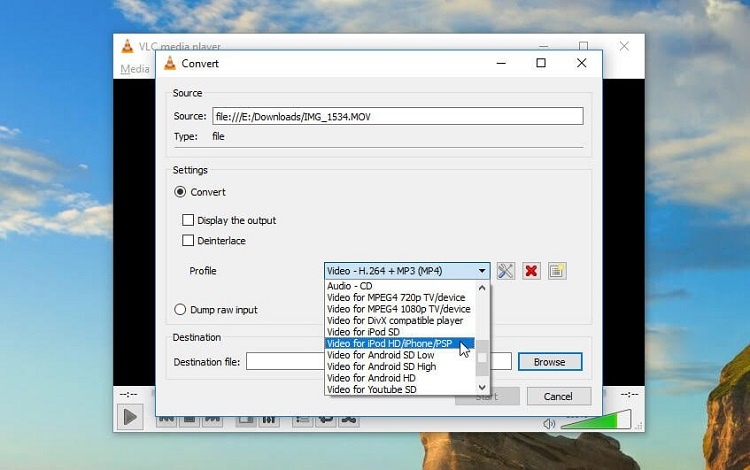
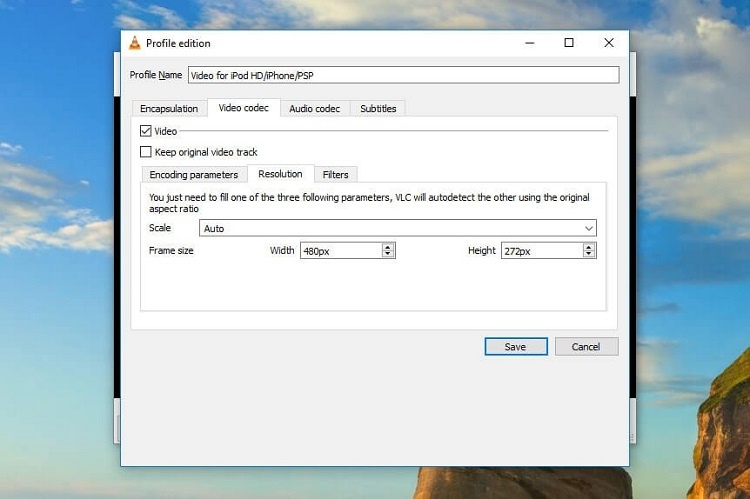
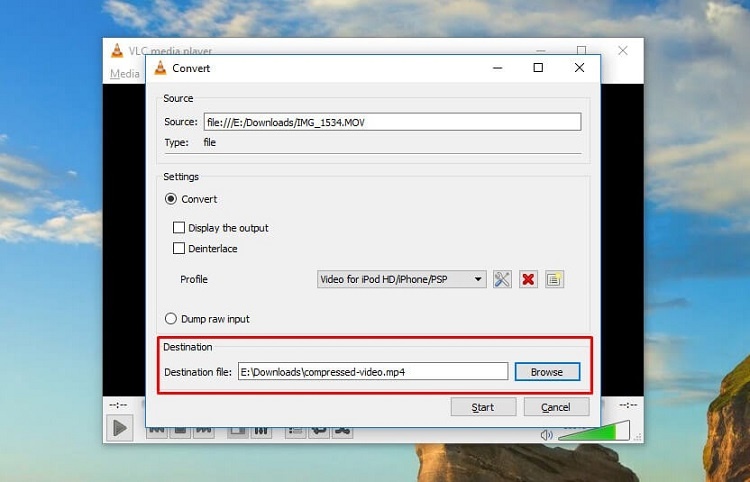
Shotcut
Shotcut — еще один инструмент для сжатия видеофайлов. После загрузки:
- Нажмите кнопку «Открыть файл», чтобы выбрать видео.
- Выберите нужные настройки для редактирования — разрешение, соотношение сторон, кадры, режим сканирования и т.д.
- Экспортируйте файлы в новом формате, нажав «Экспорт» в правом верхнем углу окна.
Выбор более низкого качества вывода автоматически настроит разрешение для вас, но учтите, что уменьшение размера видеофайла может принести в жертву его качество. Вы также можете использовать окно экспорта, чтобы выбрать один из вариантов экспорта.
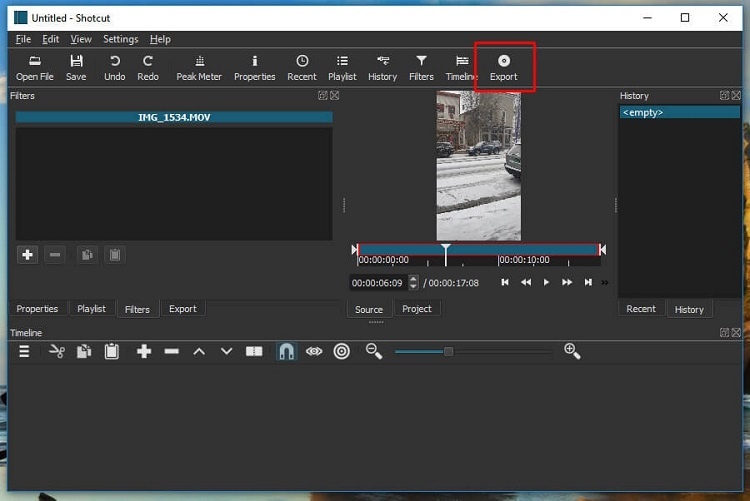
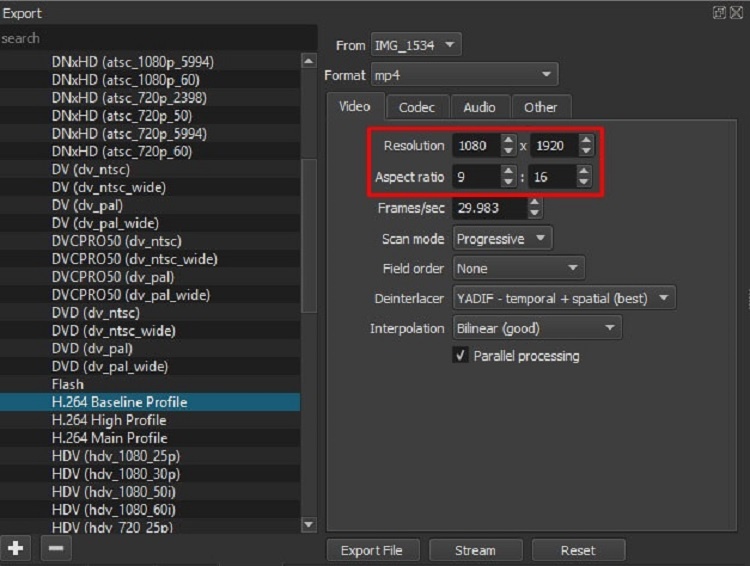
Dropbox
Dropbox, как и Google Drive и OneDrive, является облачным сервисом, позволяющим пользователям легко сжимать и обмениваться видеофайлами.
- Во-первых, вы можете зарегистрировать учетную запись, загрузив настольный клиент или подключившись к услуге в Интернете.
- Загрузите видеофайл.
- Сделайте все необходимое и поделитесь сгенерированной ссылкой по электронной почте, в текстовом сообщении или чатом.
- Вы можете отправить его со смартфона, планшета или компьютера другому пользователю, которому даже не требуется учетная запись Dropbox для просмотра видео без его загрузки.
Вам не нужно беспокоиться о байтах и форматах для успешной отправки длинного видео: Dropbox поддерживает множество форматов видеофайлов — AVI, MP4, MPG, MOV, WMV, OGV, MKV и 3GP. Пользователь может скачать файл в полном качестве. Нет ограничений по размеру для загрузки.
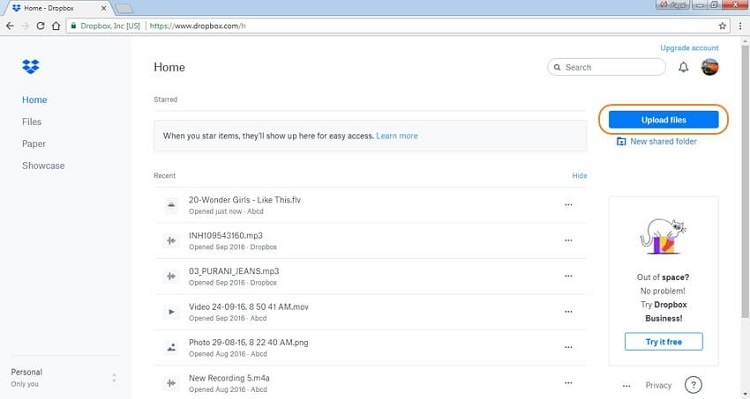
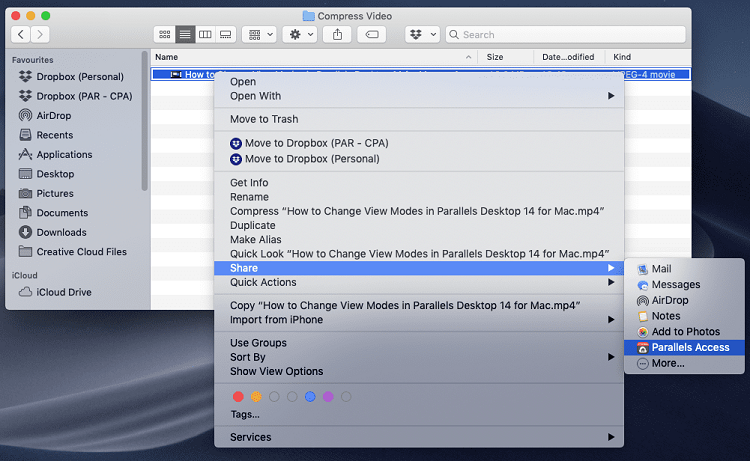
QuickTime Player
QuickTime — это медиаплеер Apple по умолчанию, поэтому вы не можете использовать его в любой другой операционной системе.
Чтобы сжать видеофайл с помощью QuickTime, выполните следующие действия:
- Откройте приложение из папки «Приложения».
- Нажмите Файл > Открыть файл и выберите свое видео.
- Выберите Файл > Экспорт как.
- Выберите один из вариантов: 4K, 1080p, 720p или 480p.
- Выберите размер и экспортируйте видеофайл.
К сожалению, QuickTime не поддерживает изменение размера. Итак, если вам нужно еще больше сжать видео, вам понадобится другой инструмент.
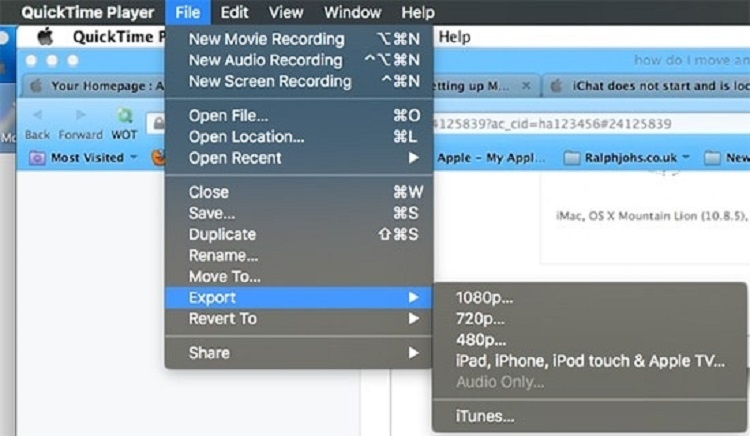
VideoSmaller
VideoSmaller — это бесплатный и самый простой способ уменьшить размер видеофайла в Интернете. Вам необходимо загрузить видеофайл, выбрать параметры настройки для масштабирования видео и экспортировать новый файл.
Его основные функции включают уменьшение размера видео прямо из вашего веб-браузера до 500 МБ. Этот инструмент также поддерживает видеоформаты MP4, MPEG, AVI и MOV.
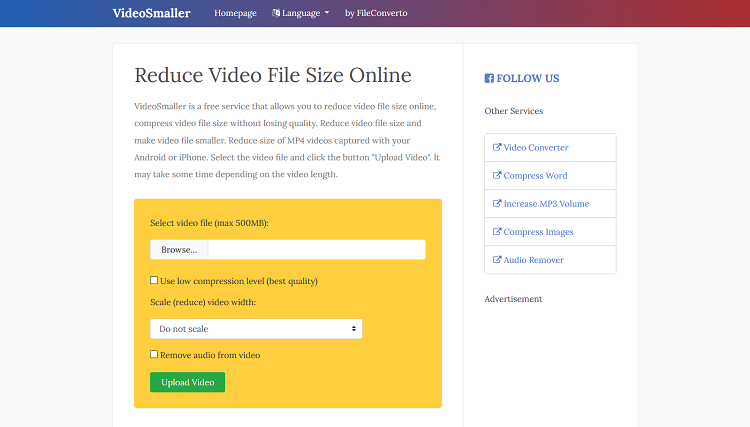
Clipchamp
Вы можете сжать видеофайл с помощью бесплатной версии Clipchamp, но с ограниченным количеством сжатий. Этот инструмент также имеет платную веб-службу, которая дает пользователям такие возможности, как загрузка видео любого размера, редактирование видео и их обработка партиями. Стоимость бизнес-плана составляет 7,50 долларов в месяц или 99 долларов в год.
Clipchamp предлагает различное качество разрешения, не требуя изменения формата MP4.
- Перейдите на домашнюю страницу Clipchamp.
- Войдите в систему с помощью своей учетной записи Google, Facebook или электронной почты и пароля.
- Загрузите видеофайл, который хотите сжать.
- Выберите параметры сжатия и окончательный вид вашего видео.
- Щелкните «Пуск».
- Нажмите «Загрузить и поделиться», чтобы поделиться своим видео в социальных сетях или на Google Диске.
- Щелкните «Сохранить», чтобы загрузить его на свое устройство.
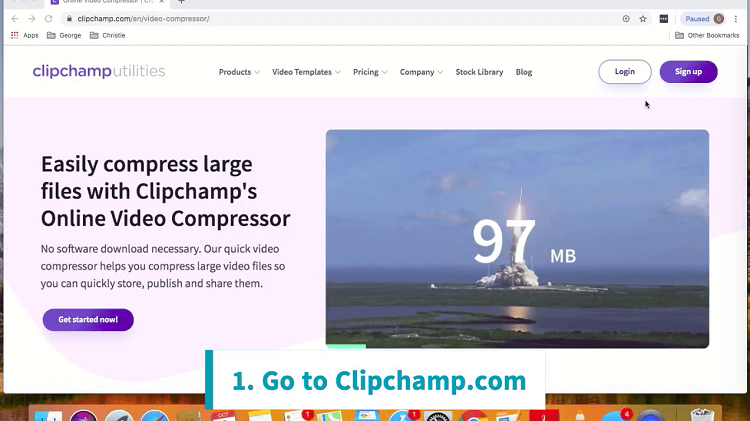
Теперь, когда вы знаете, как сжимать видеофайл, имейте в виду, что такие платформы, как YouTube, отлично подходят для привлечения аудитории. Если вы хотите повысить рейтинг своего сайта в поисковых системах, таких как Google, вам следует загружать и размещать свой видеоконтент на своем домене.
Вы можете включать ключевые слова и метаданные, чтобы упростить индексацию ваших видео с помощью алгоритмов и создать привлекательные, но информативные заголовки. Соответствующий эскиз также важен для получения лучших позиций в поисковой выдаче.
Всем успешный работы и творчества!

0 комментариев